[ऐप_नाम] – इस उपयोगकर्ता-अनुकूल संपादक के टूलकिट का उपयोग करके उबाऊ वीडियो को अविश्वसनीय और मूल क्लिप में बदलकर एक पेशेवर वीडियो निर्माता की तरह महसूस करें। अपने पहले प्रोजेक्ट पर काम शुरू करने के लिए, अपने मोबाइल डिवाइस की मेमोरी से एक या कई फ़ाइलें चुनें और फिर चरण दर चरण बदलाव करना शुरू करें।
आप वीडियो को मर्ज कर सकते हैं, उन्हें फ़्रेम में विभाजित कर सकते हैं, प्लेबैक गति के साथ प्रयोग कर सकते हैं, संक्रमण प्रभावों को समायोजित कर सकते हैं, प्रारूप बदल सकते हैं (9:16, 1:1, 4:3, 2:1, आदि), चमक, संतृप्ति, कंट्रास्ट। अपने वीडियो को मूल फ़िल्टर, आकर्षक प्रभाव, स्थिर या एनिमेटेड स्टिकर, रंग, फ़ॉन्ट और अक्षर आकार के विकल्प के साथ टेक्स्ट के साथ बदलें।
संगीत संगत भी वीडियो की धारणा में महत्वपूर्ण भूमिका निभाती है। ऐप के गानों और ध्वनियों की समृद्ध लाइब्रेरी का उपयोग करें या अपने मोबाइल डिवाइस के स्थानीय स्टोरेज से एक रचना चुनें।
विशेषताएँ:
- पेशेवर वीडियो संपादन टूल के साथ रचनात्मकता की स्वतंत्रता।
- दर्जनों फ़िल्टर, प्रभाव, बदलाव, स्टिकर और पाठ परिवर्धन।
- लोकप्रिय कलाकारों के ध्वनि प्रभावों और गीतों का संग्रह।
- परिवर्तन पूर्ववत करें और स्वचालित प्रगति बचत।
- सहज ज्ञान युक्त इंटरफ़ेस और सरल नियंत्रण।
CapCut - Video Editor संपादक के इंटरफ़ेस के माध्यम से किए गए कोई भी परिवर्तन स्वचालित रूप से सहेजे जाते हैं, इसलिए डेटा हानि के बारे में चिंता करने की कोई आवश्यकता नहीं है। एक बार जब आप अपना प्रोजेक्ट पूरा कर लें, तो तुरंत इसे टिकटॉक या किसी अन्य लोकप्रिय सोशल नेटवर्क पर अपलोड करके विषयगत प्लेटफॉर्म पर दोस्तों के साथ साझा करें।
अक्सर पूछे जाने वाले प्रश्न CapCut
- मैं CapCut वीडियो में संगीत कैसे जोड़ूँ?
आप निचले बाएं कोने में संगीत आइकन पर क्लिक करके, दिए गए विकल्पों में से एक ट्रैक का चयन करके और वीडियो की लंबाई से मेल खाने के लिए इसे ट्रिम करके कैपकट वीडियो में संगीत जोड़ सकते हैं। आप अपने डिवाइस की मेमोरी से संगीत फ़ाइलें भी आयात कर सकते हैं। संगीत और मूल ध्वनि के वॉल्यूम स्तर को अलग-अलग समायोजित करें। - क्या CapCut में पूर्व-निर्धारित टेम्पलेट और प्रभाव हैं?
हाँ, CapCut विभिन्न प्रकार के टेम्पलेट, प्रभाव, फ़िल्टर, ट्रांज़िशन और स्टिकर प्रदान करता है जिनका उपयोग आप अपने वीडियो को बेहतर बनाने के लिए कर सकते हैं। टेम्प्लेट देखने के लिए ”टेम्पलेट्स” आइकन पर क्लिक करें या अपने वीडियो को बेहतर बनाने के लिए विभिन्न प्रभावों और ओवरले को खोजने के लिए ”इफेक्ट्स” टैब पर जाएं। - मैं CapCut में संपादित वीडियो कैसे निर्यात करूं?
अपना वीडियो संपादित करने के बाद, ऊपरी दाएं कोने में ”निर्यात करें” बटन पर क्लिक करें। वह रिज़ॉल्यूशन, पहलू अनुपात और फ़ाइल स्वरूप चुनें जिसमें आप वीडियो निर्यात करना चाहते हैं। CapCut आपको 4K तक रिज़ॉल्यूशन में वीडियो निर्यात करने की अनुमति देता है। आप अपने डिवाइस की गैलरी में वीडियो निर्यात कर सकते हैं या उन्हें सीधे सोशल मीडिया पर साझा कर सकते हैं। - क्या CapCut का उपयोग निःशुल्क है?
हाँ, CapCut एक निःशुल्क वीडियो संपादन एप्लिकेशन है। सभी आवश्यक उपकरण और सुविधाएँ निःशुल्क उपलब्ध हैं। अतिरिक्त प्रीमियम टेम्प्लेट, प्रभाव और उन्नत संपादन टूल के साथ CapCut Pro नामक एक पेशेवर संस्करण है, लेकिन मुफ़्त संस्करण नियमित उपयोगकर्ताओं के लिए सभी मुख्य क्षमताएं प्रदान करता है।

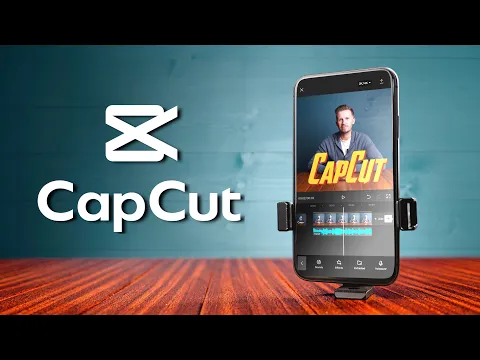









उपयोगकर्ता समीक्षाएँ